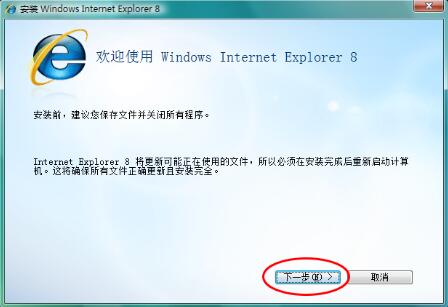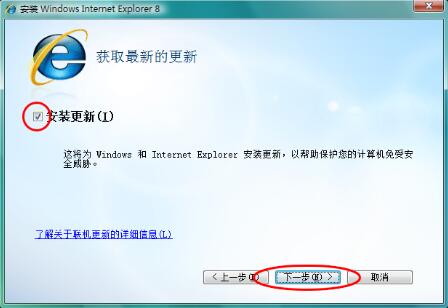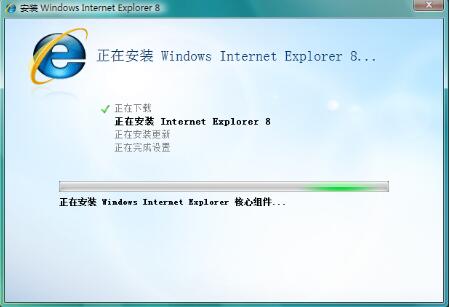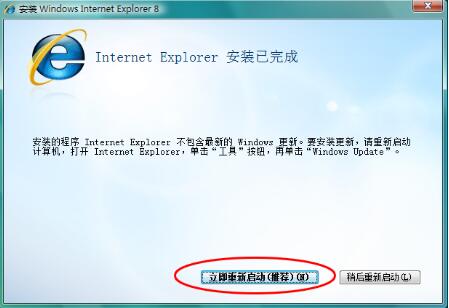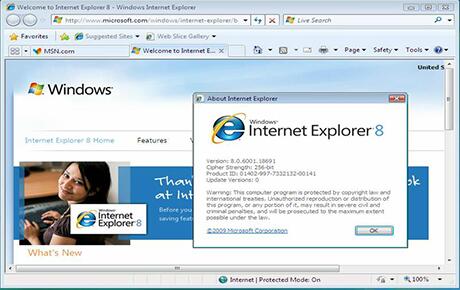ie8浏览器官方下载安装教程
IE8浏览器官方版是在基于IE7的架构下改进的,所以界面做一些微小的调整,除了增加少许实用功能外。IE8推出了模拟IE7的模式、增加了在线邮件浏览功能、提高了兼容性,推荐使用更高级的IE浏览器哦。
安装步骤
1、运行下载的IE8安装程序,进行确认直至出现欢迎界面,点击“下一步”开始安装。
2、推荐您勾选“安装更新”选项,这样系统会在IE8安装过程中把一些相关更新与主程序一并安装。从而保证您安装后的IE8就是当前的最新版本。勾选完毕后点击“下一步”。
ie8浏览器官方下载安装教程图二
3、接下来进入IE8的自动安装阶段,无须手动操作。您只需要耐心等待安装过程。安装所需时间则根据您计算机的硬件配置而定,硬件配置越高,安装过程相对较快。
ie8浏览器官方下载安装教程图三
4、程序安装完毕,根据提示重新启动您的计算机,待重新进入系统后,IE8安装完毕。
ie8浏览器官方下载安装教程图四
软件特色
更快速
Internet Explorer 8 可以更好地响应新页面和标签,从而能够快速、可靠地打开相应内容。现在,您只需执行较少的步骤即可获取您最关注的信息;只需一次单击操作即可访问您的 Web 邮件、喜爱的新闻站点或其他联机服务。
更方便
减少了完成许多常见任务的步骤,并可自动获得实时信息更新。只需一次单击操作即可跟踪与自己喜爱的运动队、新闻、天气相关的信息。
更隐私
帮助保护您的隐私和机密信息,防止泄露您在 Web 上访问过的位置。
更安全
帮助保护及防止恶意软件入侵您的 PC,并在遇到仿冒网站时更容易检测。
ie8浏览器官方下载安装教程图五
FAQ
ie8在win7系统下怎么安装或重装?
1、对于已卸载了IE8的用户
因为微软并没有提供用于Windows 7系统的IE8独立安装包,Windows 7用户是无法通过下载安装包的方法来重装IE8的,而是默认将IE8的安装程序集成在Windows 7系统中。恢复IE8只需执行以下操作:
单击“开始”—“控制面板”—“程序和功能”,然后点击左边的“打开或关闭 Windows 功能”,在里面找到 Internet Explorer 8,并勾选该选项,然后确定即可重新打开IE8。
2、对于已安装IE8,想重新安装IE8的用户
有些用户在使用IE8的过程中出现错误,想对IE8进行重装以修复问题。实际上IE8具有“重设”功能(恢复默认设置),通过该功能可以解决IE8大部分的问题。如果一定要对IE8进行重装的话,可以执行以下操作:
单击“开始”—“控制面板”—“程序和功能”,然后点击左边的“打开或关闭 Windows 功能”,在里面找到 Internet Explorer 8,取消勾选该选项,弹出窗口中会出现一条警告消息。单击“是”,IE8即开始卸载。当卸载成功以后重启系统,重新上面的操作,将刚才被取消的选项再勾选上,即可实现对IE8的重新安装。
以上就是ie8浏览器官方下载安装教程。
相关下载
相关文章
大家都在找